
Le Google Chromecast est un petit outil fantastique qui vous permet de faire une quantité surprenante de choses compte tenu de son prix relativement bas. Bien qu'il y ait des jeux dédiés faits pour Chromecast, vous pouvez aussi jouer assez facilement à vos jeux Android habituels.
APPARENTÉ, RELIÉ, CONNEXE: Donc, vous venez de recevoir un Chromecast. Maintenant quoi?
Faire cela est en fait incroyablement simple en utilisant une fonctionnalité intégrée à de nombreux téléphones Android: la copie d’écran.
Comment utiliser la mise en miroir d'écran
Comme je l'ai dit, cela est intégré à de nombreux téléphones Android, mais pas tout Téléphones Android. Les téléphones Pixel, Nexus et autres téléphones Android standard intègreront la mise en miroir d’écran dans le cadre de l’expérience de base du système d’exploitation, mais cette option n’a pas été intégrée dans les appareils Samsung Galaxy.
Comment lancer l'écran de votre appareil à partir de Stock Android
Si vous utilisez un appareil fonctionnant sous Android, la mise en miroir de l'écran de votre appareil est aussi simple que de dérouler le panneau Paramètres rapides et de toucher une icône.
Allez en tête et donnez un coup de pouce à la barre de notification pour afficher le panneau Paramètres rapides. Vous devrez peut-être lui donner un deuxième coup pour exposer le tout.

Recherchez l'icône "Cast". Si vous ne le voyez pas ici, vous devrez peut-être passer à un deuxième écran. S'il n'y a pas de deuxième écran, vous devrez éditer votre panneau Paramètres rapides pour l'ajouter.

Une fois que vous l'avez trouvé, cependant, il suffit de le toucher, puis de choisir votre appareil de diffusion.

Il devrait se connecter immédiatement, et vous êtes prêt à partir.
Pour vous déconnecter, appuyez de nouveau sur l'icône Distribution et choisissez "Déconnecter".

Comment utiliser la mise en miroir d'écran sur des périphériques non stockés
Si vous utilisez un appareil Android non standard, comme un téléphone Samsung Galaxy ou LG, vous devrez procéder de manière différente.
La chose la plus simple à faire ici est d’utiliser l’application Google Home, que vous devez déjà avoir installée car elle est nécessaire pour configurer votre Chromecast. Allez-y et lancez l'application.

À partir de là, ouvrez le menu et appuyez sur le bouton «Écran / Audio». Cela ouvrira le menu de mise en miroir d’écran et générera probablement un message d’avertissement «non optimisé». Appuyez sur "OK".


Appuyez sur le bouton «Écran / Audio de la distribution», puis choisissez votre périphérique de distribution.

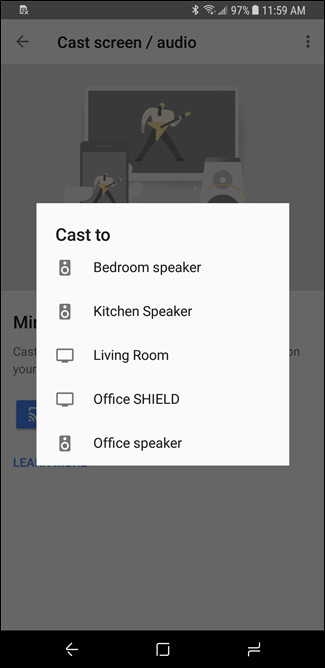
Pour vous déconnecter, ouvrez à nouveau l'application Accueil (ou appuyez sur la notification Casting) et choisissez «Déconnecter». Facile à obtenir.


Que faire une fois connecté?
Maintenant que vous reproduisez l’écran de votre appareil,lancez un jeu et commencez à jouer! Tout ce qui se passe sur votre appareil apparaîtra également sur le téléviseur, c'est-à-dire les écrans d'accueil, toutes les applications que vous lancez et, bien sûr, les jeux.
Ok, cool. Mais dans quelle mesure cela fonctionne-t-il réellement?
APPARENTÉ, RELIÉ, CONNEXE: Comment jouer à des jeux de société multijoueurs sur votre Chromecast
Pour des choses simples comme l'affichage de vos écrans d'accueil ou l'affichage d'images, la recopie d'écran convient. Mais qu'en est-il des performances de jeu?
Étonnamment, ce n’est pas terrible. Lors de mes tests, la latence était très faible, beaucoup moins que ce à quoi je m'attendais, mais il faut tenir compte de quelques facteurs.
Tout d'abord, votre appareil. Si votre appareil a déjà du mal à exécuter une partie, lancer un casting ne fera rien de mieux; En fait, je ne le recommanderais pas du tout. Mais si votre appareil ronronne bien, essayez-le! Vous pouvez trouver que tout est génial.

Deuxièmement, considérez votre connexion Wi-Fi. Puisque tout cela se passe via le Wi-Fi, vous allez avoir besoin d’un bon routeur et donc d’une connexion locale solide. Si vous utilisez un ancien routeur 802.11b, par exemple, il ne fournira probablement pas la meilleure expérience. Tout ce qui est moderne devrait cependant fonctionner assez bien.
Dans l’ensemble, j’avoue que je suis un peu choqué de voir commentbien cela a fonctionné. Chaque jeu que j'ai essayé était vraiment jouable, ce à quoi je ne m'attendais pas vraiment. J'étais prêt pour la latence et toutes sortes d'ordures glitchy, mais ce n'était tout simplement pas le cas. Si vous deviez ajouter un contrôleur de jeu au mixage, j'imagine que quelque chose comme Modern Combat 5 ou Unkilled pourrait être vraiment cool en utilisant la duplication d’écran.








